将笔记本电脑麦克风声音通过扬声器播放
1、右键点击任务栏的”音量图标“,会看到如图所示的几个选项。
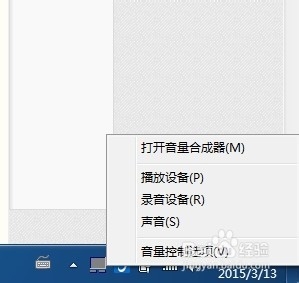
2、然后,单击”录音设备“,就来到了“声音”的控制面板,看到如图所示的画面。
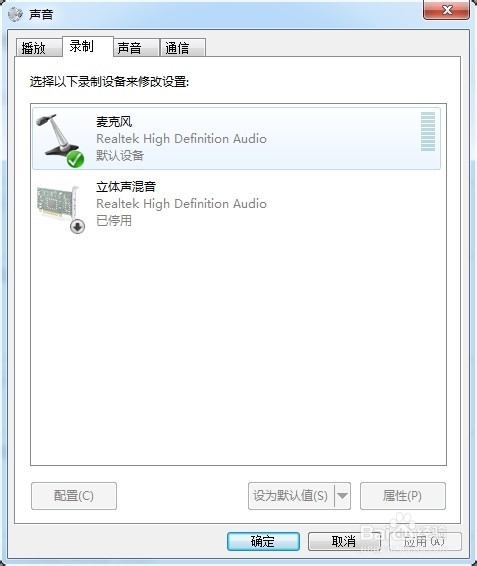
3、然后,右键单击”麦克风“,出现了一个小菜单,此时点击”属性“,就来到了”麦克风 属性“的控制面板。如图所示。
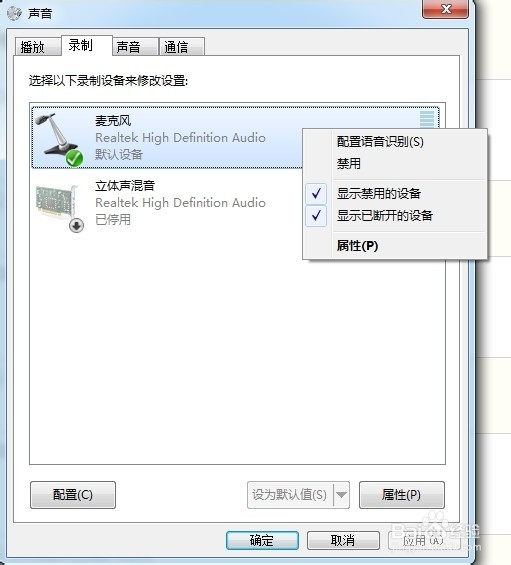
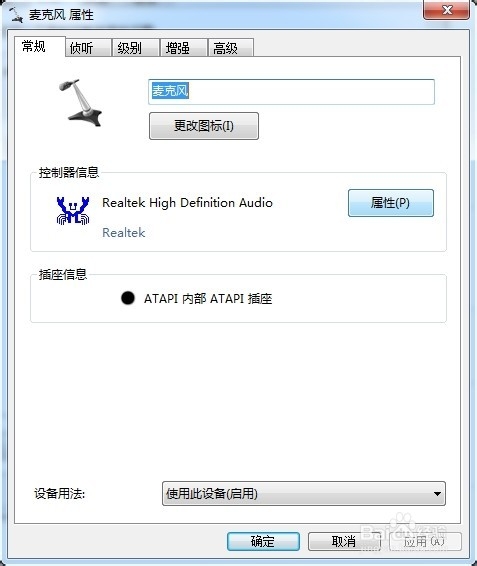
4、然后,点击”侦听“,并在下面的”侦听此设备“的选项前打上勾。然后点击”应用“”确定“就好了。
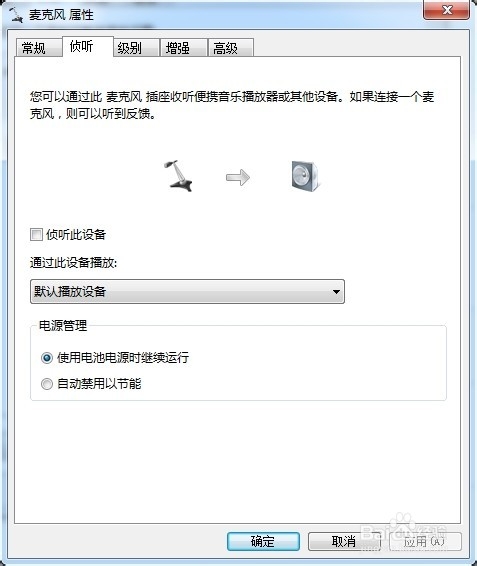
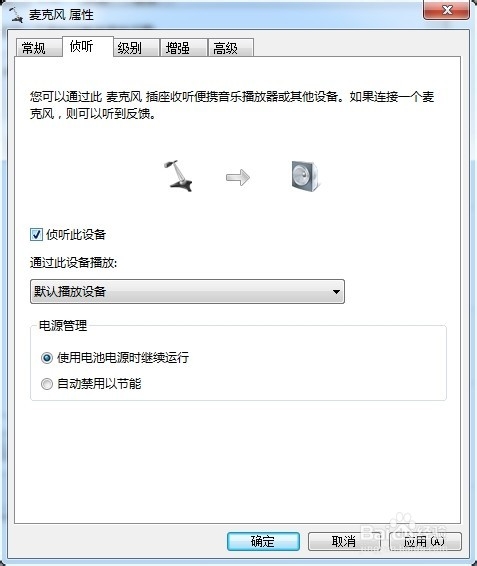
声明:本网站引用、摘录或转载内容仅供网站访问者交流或参考,不代表本站立场,如存在版权或非法内容,请联系站长删除,联系邮箱:site.kefu@qq.com。
阅读量:41
阅读量:189
阅读量:152
阅读量:170
阅读量:126